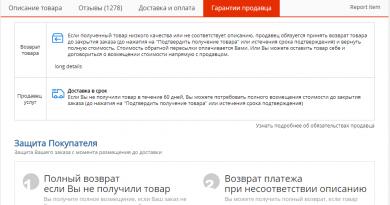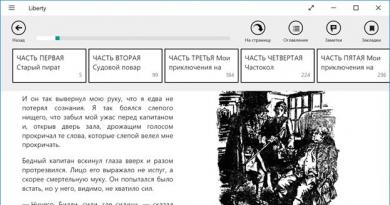كيفية إعادة ضبط جهاز توجيه Wi-Fi - العودة إلى إعدادات المصنع. كيفية إعادة ضبط جهاز التوجيه الخاص بك إذا نسيت كلمة المرور الخاصة بك، يقوم Tp link بإعادة ضبط الإعدادات
كما تعلم على الأرجح، فإن جهاز التوجيه WiFi عبارة عن كمبيوتر صغير بالكامل، مع معالج خاص به وذاكرة الوصول العشوائي (RAM) والذاكرة الدائمة. وكما هو الحال مع الكمبيوتر العادي، يمكن أن يبدأ في التعطل ويصبح معيبًا. في هذه الحالة، يمكن أن تساعد إعادة ضبط جهاز التوجيه بالكامل على إعدادات المصنع. مثال شائع آخر عندما تحتاج إلى إعادة ضبط تكوين الجهاز إلى التكوين الأولي هو استعادة الوصول إلى واجهة الويب الخاصة بالمودم أو جهاز التوجيه عندما نسيت كلمة مرور المسؤول، و"admin" و"1234" غير مناسبين.
يمكنك إعادة ضبط جهاز التوجيه إما عن طريق الأجهزة أو البرامج، إذا كان بإمكانك الوصول إلى مكون الويب الخاص به.
يتم استدعاء طريقة الأجهزة إعادة ضبط المصنع الثابت. ولهذا الغرض، يحتوي كل مودم ADSL أو جهاز توجيه WiFi أو محطة بصرية على زر مخفي صغير يسمى "إعادة الضبط". إذا كانت حالة الجهاز عادية، أفقية، مثل ASUS RT-N10 أو RT-N12، على سبيل المثال، فإن الزر يقع على النحو التالي:
إذا كانت الحالة عمودية، مثل D-Link DIR-300 D1، فيمكن وضع "إعادة الضبط" على الجدار الخلفي، على النحو التالي:

أو ربما على غلافه السفلي، مثل NetGear. ولكن في أي حال، ينبغي أن يكون. فقط قم بفحص الجهاز بعناية.
كيفية إعادة ضبط جهاز التوجيه؟ الأمر بسيط للغاية: مع تشغيل الجهاز، باستخدام مشبك ورق أو قلم حبر جاف، اضغط على زر "إعادة الضبط" واستمر في الضغط عليه لمدة 8-10 ثوانٍ. في معظم الحالات هذا يكفي. في هذا الوقت، يُنصح بمراقبة سلوك مؤشرات الحالة الموجودة في الجزء الأمامي من جهاز توجيه Wi-Fi. عند إعادة ضبط الإعدادات وإعادة ضبط جهاز التوجيه، ستومض الأضواء وتتم إعادة تشغيلها باستخدام إعدادات المصنع.
جهاز توجيه إعادة الضبط الناعميوصى بالقيام بذلك إذا كان لديك حق الوصول إلى واجهة الويب. يعد هذا الخيار مناسبًا أيضًا، على سبيل المثال، عندما يكون الجهاز مثبتًا عاليًا على الحائط أو موضوعًا على خزانة. يحتوي كل جهاز توجيه ونقطة وصول WiFi على قسم في واجهة الويب يمكنك من خلاله استعادة إعدادات المصنع. على سبيل المثال، في أجهزة توجيه ASUS، هذا هو القسم الإدارة >>> إدارة الإعدادات.

بعد إدخاله، نرى القسم الفرعي "إعدادات المصنع" وزر "الاستعادة". انقر عليها، وأكد الإجراءات الخاصة بك وانتظر. سيتم إعادة تشغيل الأداة الذكية بتكوين نظيف.
إعادة تعيين جهاز التوجيه هو إجراء يعيد جميع إعدادات جهاز التوجيه إلى الوضع الافتراضي. بمعنى آخر، يعود جهاز التوجيه إلى إعدادات المصنع التي تم استخدامها عند تشغيل جهاز التوجيه لأول مرة.
لا تنشأ الحاجة إلى إعادة ضبط الإعدادات في كثير من الأحيان. يحدث هذا عادةً بسبب التشغيل غير الصحيح لجهاز التوجيه أو الإعدادات غير الصحيحة. قد يكون من الضروري أيضًا إعادة ضبط الإعدادات لاستعادة الوصول إلى جهاز التوجيه في الحالات التي ينسى فيها المستخدم كلمة المرور.
هناك طريقتان لإعادة ضبط جهاز التوجيه الخاص بك: البرامج والأجهزة. يتم تنفيذ الطريقة البرمجية لإعادة ضبط الإعدادات باستخدام وظيفة خاصة في واجهة الويب الخاصة بجهاز التوجيه (في إعدادات جهاز التوجيه)، بينما تتم إعادة ضبط الأجهزة باستخدام زر خاص على جسم الجهاز. في هذه المقالة سننظر في كلتا الطريقتين لإعادة ضبط الإعدادات. في هذه الحالة، سيتم النظر في طريقة إعادة تعيين البرنامج باستخدام مثال العديد من نماذج أجهزة التوجيه الشائعة.
كيفية إعادة ضبط جهاز التوجيه الخاص بك باستخدام الأجهزة
تعد عملية إعادة التعيين الثابت هي الأكثر شيوعًا، لذا سننظر إليها أولاً. أولا، تحتاج إلى العثور على زر إعادة الضبط. في معظم الحالات، يكون موجودًا في الجزء الخلفي من جهاز التوجيه (بجوار منافذ توصيل الكابل) ويسمى " RESET". إذا كان هذا الزر غائرًا داخل العلبة، فستحتاج إلى تحضير مشبك ورق أو أي شيء رفيع وطويل آخر للضغط عليه.
قبل إجراء إعادة ضبط جهاز التوجيه، من الأفضل دراسة التعليمات. وينبغي أن يصف بوضوح ما يجب القيام به وبأي ترتيب. ولكن، إذا لم تكن التعليمات في متناول اليد، فيمكنك القيام بذلك كما هو موضح أدناه.
- افصل جهاز التوجيه الخاص بك عن الطاقة وافصل أيضًا جميع الكابلات (الشبكة وUSB) منه.
- قم بتوصيل جهاز التوجيه بالطاقة وانتظر حتى يتم تشغيله بالكامل. عادةً ما يستغرق هذا بضع دقائق.
- اضغط على زر RESET واستمر في الضغط عليه لمدة 15 ثانية تقريبًا.
بعد ذلك، يجب أن تومض المؤشرات الموجودة على جهاز التوجيه. هذا يعني أن عملية إعادة التعيين قد اكتملت وأن جهاز التوجيه يقوم بالتمهيد. بعد تحميل جهاز التوجيه، يمكنك البدء في استخدامه.
كيفية إعادة ضبط جهاز التوجيه الخاص بك برمجياً
الطريقة الثانية لإعادة ضبط الإعدادات هي إعادة التعيين الناعم. يتم تنفيذه من خلال واجهة الويب الخاصة بجهاز التوجيه. للقيام بذلك، عليك الذهاب إلى واجهة الويب، والعثور على وظيفة إعادة التعيين وتنشيطها. سنصف بعد ذلك كيفية القيام بذلك في واجهة الويب الخاصة بأجهزة التوجيه الشائعة.
كيفية إعادة ضبط الإعدادات في دي لينك DIR DIR-825
تتوفر واجهة الويب الخاصة بأجهزة توجيه D-Link DIR غالبًا على عنوان IP 192.168.0.1. قم بتسجيل الدخول إلى واجهة الويب على هذا العنوان باستخدام المتصفح وانتقل إلى قسم "الأدوات". بعد ذلك، عليك الذهاب إلى القسم الفرعي "النظام" (الرابط في القائمة الجانبية) والنقر على زر "استعادة إعدادات المصنع الافتراضية".

طريقة إعادة ضبط الإعدادات في TP-LINK TL-WR940N
لإعادة ضبط إعدادات جهاز التوجيه TP-LINK TL-WR940N برمجيًا، قم بتسجيل الدخول إلى واجهة الويب (على 192.168.1.1 أو 192.168.0.1). بعد ذلك، افتح قسم الإعدادات "أدوات النظام" وانتقل إلى القسم الفرعي "افتراضيات المصنع". هنا تحتاج إلى النقر على زر "استعادة".

كيفية إعادة تعيين آسوس RT-N65U
يمكن عادةً الوصول إلى واجهة الويب الخاصة بأجهزة توجيه Asus عبر عنوان IP 192.168.1.1. افتح واجهة الويب وانتقل إلى قسم "الإدارة" (الرابط في القائمة الجانبية). بعد ذلك، افتح علامة التبويب "إعدادات الاستعادة/الحفظ/الرفع". هنا تحتاج إلى النقر فوق الزر " استعادة» المقابل لوظيفة "المصنع الافتراضي".

يرجى ملاحظة أنه بعد إعادة ضبط الإعدادات، تحتاج إلى تسجيل الدخول إلى واجهة الويب باستخدام معلومات تسجيل الدخول وكلمة المرور القياسية. عادةً ما تتم الإشارة إلى تسجيل الدخول وكلمة المرور القياسيين في الجزء السفلي من جهاز التوجيه وفي المربع وفي التعليمات.
جهاز التوجيه هو جهاز مثير للاهتمام للغاية ولا يمكن التنبؤ به. إما أن تختفي شبكة Wi-Fi طوال الوقت، أو يتم قطع الإنترنت، أو تختفي الإعدادات تمامًا. سنحاول في هذه المقالة معرفة المشكلة عند إعادة ضبط جهاز التوجيه فجأة على إعدادات المصنع. نعم، كما تظهر الممارسة، يحدث هذا. أو هناك أيضًا حالات يضغط فيها المستخدمون أنفسهم عن طريق الخطأ على زر إعادة الضبط ويعيدون الإعدادات إلى إعدادات المصنع. صحيح أنه من الصعب الضغط على هذا الزر عن طريق الخطأ؛ فهو غالبًا ما يكون غائرًا في جسم جهاز التوجيه. ولكن هناك نماذج يتم فيها إعادة التعيين على زر واحد مع تنشيط وظيفة WPS - أعتقد بالفعل أن هذا خطأ.
تعد القدرة على إعادة الإعدادات إلى إعدادات المصنع أمرًا مفيدًا للغاية. إذا تم تكوين شيء ما بشكل غير صحيح، أو أن جهاز التوجيه لا يعمل كما ينبغي، فإن إعادة التعيين تساعد في كثير من الأحيان.
على أي حال، إذا تمت إعادة ضبط جهاز التوجيه الخاص بك، فسيتعين عليك تكوينه مرة أخرى . انتقل إلى لوحة التحكم، وقم بتعيين معلمات الاتصال بالمزود، وقم بتكوين Wi-Fi، وما إلى ذلك. الأمر ليس بالأمر الصعب، فلدينا العديد من الإرشادات على موقعنا الإلكتروني لمختلف الشركات المصنعة. حرك مؤشر الفأرة فوق العنصر إعداد جهاز التوجيهفي القائمة العلوية، حدد الشركة المصنعة الخاصة بك واطلع على التعليمات. إذا لم يكن الأمر كذلك على وجه التحديد للنموذج الخاص بك، فإن الشيء الرئيسي هو العثور على تعليمات للشركة المصنعة الخاصة بك. نظرًا لأن لوحة التحكم في الطرز المختلفة من نفس الشركات المصنعة هي نفسها عادةً.
كيف يمكنك معرفة ما إذا كان جهاز التوجيه الخاص بك قد قام بإعادة ضبط إعداداته؟ على الأرجح، ستفهم ذلك بسبب عدم وجود شبكة Wi-Fi لديك. سيكون كذلك، ولكن سيكون له اسم قياسي (إذا تم تغيير اسم شبكتك). إذا كان لديك الكثير من شبكات Wi-Fi في المنزل، فقد تعتقد أن جهاز التوجيه لا يعمل، لأنه من غير المرجح أن ترى شبكتك على الفور باسم قياسي.
لماذا يستطيع جهاز التوجيه نفسه إعادة الإعدادات إلى إعدادات المصنع؟ نوع من فشل النظام، ربما يكون هناك شيء يتعلق بمصدر الطاقة، وما إلى ذلك. إذا حدث هذا كثيرًا، فأنت بحاجة إلى أخذ جهاز التوجيه للإصلاح، إما بموجب الضمان، أو شراء جهاز جديد.
حسنًا، راقب بعناية، لا تضغط على زر إعادة الضبط عن طريق الخطأ. إن إعداد جهاز التوجيه مرة أخرى ليس بالأمر السهل دائمًا. اكتب في التعليقات، سأحاول المساعدة بالنصيحة.
هل واجهت موقفًا حيث لا يوجد إنترنت بسبب عدم إمكانية الوصول إلى جهاز التوجيه؟ لا يمكن الذهاب إلى الإعدادات بسبب نسيان كلمة المرور. ما يجب القيام به؟ هناك طريقتان: البرامج والأجهزة. دعونا نلقي نظرة فاحصة على كيفية إعادة تعيين كلمة المرور على جهاز التوجيه.
القليل من النظرية
جهاز التوجيه هو جهاز كمبيوتر مجهري مزود بمعالج وذاكرة دائمة وذاكرة الوصول العشوائي. تتم الإدارة باستخدام نظام التشغيل.
بعد شراء الجهاز، للانتقال إلى الإعدادات الافتراضية، يتم تعيين تسجيل الدخول وكلمة المرور. هذه القيم تتغير. ماذا تفعل إذا قمت بتغييرها ونسيت؟ دعونا نفكر في هذه المشكلة بمزيد من التفصيل.
لما هذا
يمكن أن يفشل أي جهاز توجيه. يتم استخدام إعادة تعيين كلمة المرور إذا:
- نسيت كلمة السر؛
- إعدادات غير صحيحة
- لقد تغير المزود؛
- لتغيير إعدادات الشبكة المنزلية.
ماذا تفعل أولا
عند إعادة الضبط، ستتغير جميع إعدادات الجهاز. سيتعين تكوين جهاز التوجيه مرة أخرى.
من الصعب إعادة
يوجد زر أو ثقب صغير في الجهاز. يجب تثبيته بشيء حاد (على سبيل المثال، مشبك ورق) لمدة 10 ثوانٍ. سيتم إعادة ضبطه على إعدادات المصنع.
كيفية إعادة تعيين كلمة المرور على جهاز توجيه Asus
افتح المتصفح، وأدخل http://192.168.1.1، أو router.asus.com. انتقل إلى قسم "الإدارة". 
وعلاوة على ذلك، كما في الصورة. 
سيتم إعادة تشغيل جهاز التوجيه. سوف يستغرق التعافي 2-3 دقائق.
كيفية إعادة تعيين كلمة المرور على جهاز التوجيه Tp-Link
انتقل إلى 192.168.1.1. كلمة المرور وتسجيل الدخول (إذا لم تقم بتغييرها) "المسؤول". 
بعد ذلك، افعل هذا: 
سيحدث هذا وستتم استعادة الإعدادات إلى إعدادات المصنع.
كيفية إعادة تعيين كلمة المرور على جهاز توجيه D-Link
لا تختلف عملية إعادة الضبط الناعمة عن الطريقة التي تمت مناقشتها أعلاه. اكتب في المتصفح 192.168.0.1. بعد ذلك، انتقل إلى "النظام" - "التكوين" - "إعدادات المصنع". 
من الصعب إعادة
هناك حالات تبقى فيها أجزاء من التعليمات البرمجية في ذاكرة جهاز التوجيه. الجهاز لا يعمل بشكل صحيح. ثم الضغط على زر إعادة الضبط لن يساعد. ما يجب القيام به؟ قم بتنفيذ التسلسل التالي من الإجراءات:
- اضغط على "إعادة تعيين" مع الاستمرار أثناء تنفيذ الخطوات التالية؛
- بعد 30 ثانية، قم بإيقاف تشغيل جهاز التوجيه.
- استمر في الضغط على زر إعادة الضبط لمدة 30 ثانية.
كيفية إعادة تعيين كلمة مرور جهاز توجيه Wi-Fi
اتصل بدون كلمة مرور باستخدام معيار WPS. تدعمه جميع طرز أجهزة التوجيه تقريبًا. لهذا:

بعد إعادة تعيين كلمة المرور، سيتعين عليك تعيين بيانات جديدة للدخول إلى الإعدادات. افعل هذا. أدخل معلومات تسجيل الدخول الخاصة بك كـ "admin" وأدخلها كرقم الطراز أو عنوان IP. خذ القيم الموجودة على الملصق الموجود أسفل جهاز التوجيه. الآن ليس عليك أن تتذكر أي شيء.
خاتمة
لقد نظرنا في كيفية إعادة تعيين تسجيل الدخول وكلمة المرور على جهاز التوجيه. أسهل طريقة هي إعادة ضبط الإعدادات على إعدادات المصنع. استخدمه إذا كنت واثقًا من أنه يمكنك تكوين الإعدادات بنفسك. بخلاف ذلك، حاول الاتصال باستخدام WPS، أو ابحث عن كلمة المرور في إعدادات النظام.
إعادة ضبط جهاز التوجيه هي وظيفة تعيد جهاز التوجيه إلى الإعدادات التي تم ضبطها فيه في المصنع. بمعنى آخر، يتم إرجاع جهاز التوجيه إلى إعدادات المصنع الخاصة به. عادةً ما يتم تنفيذ هذا الإجراء عندما لا يعمل جهاز التوجيه بشكل صحيح. أيضًا، قد تكون هناك حاجة إلى إعادة التعيين إذا لم يتمكن المستخدم من ذلك. إذا وجدت نفسك في موقف مماثل، فمن المؤكد أن هذه المقالة ستكون مفيدة لك. هنا يمكنك معرفة كيفية إعادة ضبط جهاز التوجيه الخاص بك.
هناك طريقتان لإعادة ضبط الإعدادات: البرامج والأجهزة. إعادة الضبط الناعمة هي العودة إلى إعدادات المصنع باستخدام وظيفة خاصة في واجهة الويب الخاصة بجهاز التوجيه. يمكن استخدام هذه الطريقة في حالة وجود مشاكل في جهاز التوجيه. ولكن، إذا نسيت كلمة المرور الخاصة بك لتسجيل الدخول إلى واجهة الويب، فلن تتمكن من استخدام إعادة الضبط الناعمة. في هذه الحالة، سيتعين عليك اللجوء إلى إعادة التعيين الثابت. يتم إجراء إعادة التعيين الثابت باستخدام زر خاص موجود على اللوحة الخلفية لجهاز التوجيه. في هذه المقالة سننظر في كلتا الطريقتين، لكننا سنبدأ بالبرمجيات، لأنها أبسط بكثير.
كيفية إعادة ضبط جهاز التوجيه D-Link DIR
إذا كان لديك جهاز توجيه D-Link DIR، فمن أجل إعادة ضبط إعدادات جهاز التوجيه باستخدام طريقة البرنامج، تحتاج إلى تسجيل الدخول إلى واجهة الويب (عادةً ما يكون متاحًا على أجهزة التوجيه هذه على 192.168.0.1) والانتقال إلى "الصيانة" "قسم (الأدوات)". ثم في القائمة الجانبية تحتاج إلى تحديد القسم الفرعي "حفظ واستعادة (النظام)". بعد ذلك، سيتم فتح صفحة واجهة الويب أمامك، حيث يمكنك حفظ إعدادات جهاز التوجيه أو تحميلها أو استعادتها. من أجل إعادة ضبط الإعدادات على إعدادات المصنع، انقر فوق الزر "استعادة الجهاز"، الموجود في أسفل الصفحة.
كيفية إعادة ضبط جهاز التوجيه TP-LINK
يحتاج مستخدمو أجهزة توجيه TP-LINK، من أجل إعادة ضبط الإعدادات، إلى اتباع هذه الخطوات. افتح واجهة الويب (192.168.1.1 أو 192.168.0.1) وانتقل إلى قسم "أدوات النظام" (يسمى هذا القسم في الواجهة الروسية "أدوات النظام"). بعد ذلك، سيتم فتح قائمة إضافية تحتاج فيها إلى تحديد قسم "افتراضيات المصنع" (في الواجهة الروسية "إعدادات المصنع"). بعد ذلك، يجب أن تشاهد صفحة بها زر "استعادة" (في الواجهة الروسية "استعادة"). انقر فوق هذا الزر وسيقوم جهاز التوجيه بإعادة ضبط إعداداته.

على أجهزة توجيه ZyXEL، يتم إجراء إعادة ضبط الإعدادات على النحو التالي. افتح واجهة الويب وانتقل إلى قسم "النظام". بعد ذلك، افتح القسم الفرعي "التكوين" من القائمة المنسدلة. الآن يجب أن تشاهد صفحة لإدارة إعدادات جهاز التوجيه الخاص بك. هنا يمكنك حفظ الإعدادات أو استعادتها أو إعادة تعيينها. لإعادة ضبط الإعدادات على جهاز التوجيه ZyXEL الخاص بك، ما عليك سوى النقر على زر "إعادة الضبط".

من أجل إعادة تعيين كلمة المرور على جهاز توجيه Asus، تحتاج إلى فتح واجهة الويب (يتم استخدام عنوان IP 192.168.1.1 غالبًا على أجهزة توجيه Asus) والانتقال إلى قسم "الإدارة". بعد ذلك، تحتاج إلى فتح علامة التبويب "الإدارة". يجب أن تشاهد الآن صفحة يمكنك من خلالها استعادة إعدادات المصنع أو حفظها أو إعادة ضبطها. يرجى ملاحظة أن هناك القليل من الالتباس هنا، حيث يسمى زر استعادة الإعدادات من ملف "إرسال" وزر استعادة إعدادات المصنع يسمى "استعادة". وبما أننا بحاجة إلى استعادة إعدادات المصنع، للقيام بذلك نحتاج إلى النقر على زر "استعادة".

كيفية إعادة ضبط الإعدادات باستخدام زر
إذا لم يكن لديك إمكانية الوصول إلى واجهة الويب الخاصة بجهاز التوجيه الخاص بك (على سبيل المثال، نسيت كلمة المرور)، فيمكنك دائمًا إجراء إعادة تعيين الأجهزة، أي باستخدام الزر الموجود على اللوحة الخلفية.

قد يختلف إجراء إعادة ضبط الإعدادات باستخدام زر وفقًا لطراز جهاز التوجيه. لذلك، قبل القيام بأي شيء، من الأفضل قراءة التعليمات الخاصة بطراز جهاز التوجيه الخاص بك. ولكن، بشكل عام، تبدو إعادة ضبط الإعدادات كما يلي:
- قم بإيقاف تشغيل جهاز التوجيه الخاص بك بالطاقة وافصل أيضًا جميع الشبكات والكابلات؛
- قم بتوصيل جهاز التوجيه بمنفذ طاقة وانتظر حتى يتم تشغيله (عادة ما تكون 2-3 دقائق كافية)؛
- باستخدام مشبك ورق أو أي شيء رفيع آخر، اضغط على زر RESET الموجود في الجزء الخلفي من الجهاز واستمر في الضغط عليه لمدة 15 ثانية تقريبًا. بعد أن يومض جهاز التوجيه المؤشرات، يمكنك تحرير الزر.
بعد هذه المعالجات، سيقوم جهاز التوجيه بتحميل إعدادات المصنع وإعادة التشغيل. بعد إعادة التشغيل التالية، يمكنك توصيل كابلات الشبكة واستخدام جهاز التوجيه كالمعتاد.